Depuis qu'Adobe a publié le format PDF en le rendant open source, d'innombrables outils ont vu le jour pour travailler, éditer ou créer des fichiers dans ce format. Mais beaucoup ont peu de pouvoir, d'autres sont complexes à utiliser et à comprendre, et d'autres (beaucoup) sont rémunérés. C'est pourquoi il est si intéressant de pouvoir utiliser FormatPDF.com, un outil web gratuit qui vous permettra de faire pratiquement tout ce dont vous avez besoin pour avoir le document au format Portable Document.
FormatPDF dispose de 31 outils, même si, venant d'être publiés, ils ne sont pas encore tous opérationnels.
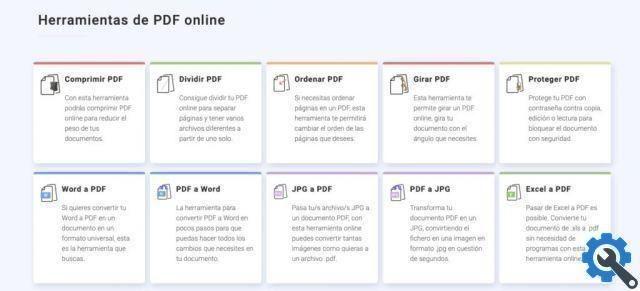
Ce que vous pouvez déjà faire sur le Web pour travailler avec des PDF, c'est compresser un PDF, fusionner, diviser, trier, faire pivoter, protéger, numéroter des pages et supprimer des pages.
Plus intéressant encore, c'est une entreprise madrilène qui développe les outils à partir de zéro.
Comment créer un PDF sur macOS
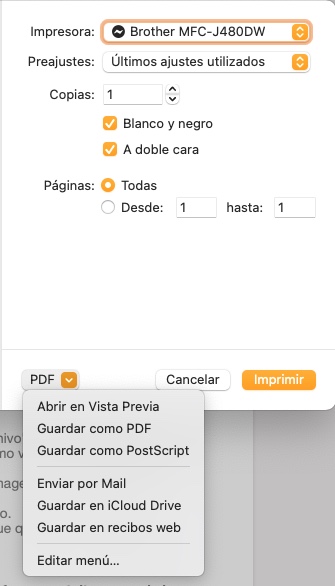
Dès le début, macOS (anciennement appelé Mac OS X) avait la possibilité de créer des PDF gratuitement dans n'importe quelle application, que ce soit le navigateur Internet, la messagerie électronique ou tout autre programme : traitement d'image, texte, présentations, etc.
La façon de procéder est très simple :
- Depuis l'application où vous avez le fichier que vous souhaitez convertir en PDF, sélectionnez l'option Imprimer. (Commande + P)
- Dans le coin inférieur gauche de la zone Préférences d'impression, vous verrez un bouton nommé commodément Imprimer.
- Cliquez dessus et vous verrez une option appelée "Enregistrer le PDF". Le sélectionner ouvrira la boîte pour enregistrer le fichier créé.
Dans cette boîte, vous pouvez choisir où vous voulez enregistrer le fichier et lui donner le nom que vous voulez.
S'il s'agit d'un document contenant de nombreuses images, le PDF résultant peut occuper beaucoup d'espace disque. Vous pouvez donc être intéressé par l'option Compress PDF de FormatPDF.
Comment faire pivoter un PDF sans utiliser de programmes spéciaux
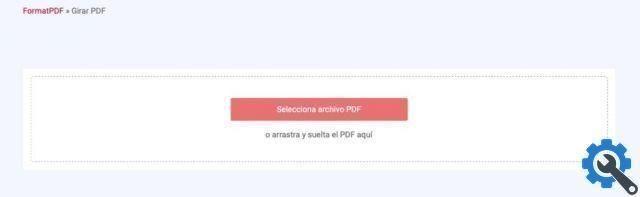
Comme nous l'avons déjà mentionné, l'outil peut être utilisé gratuitement, et l'un des plus utiles est de pouvoir changer l'orientation du PDF, de l'horizontale à la verticale ou vice versa, tout à la fois et à la vitesse maximale.
A titre d'exemple de la facilité d'utilisation de FormatPDF.com, nous allons changer l'orientation d'un PDF en ligne, étape par étape.
Visitez le site Web FormatPDF.com et cliquez sur l'option Faire pivoter le PDF
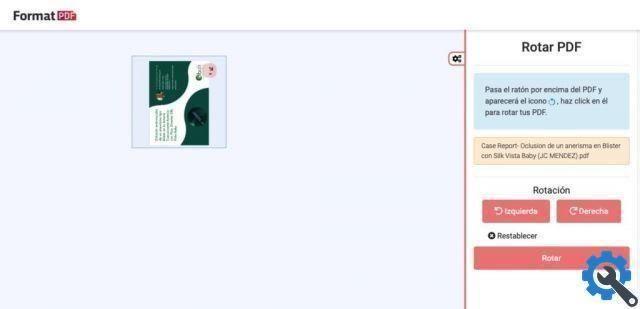
Un bouton apparaîtra pour sélectionner le PDF que vous souhaitez faire pivoter ou vous pouvez le faire glisser et le déposer directement dans la fenêtre du navigateur.
Le système le chargera dans le serveur distant et vous verrez deux boutons sur la gauche, un pour tourner à gauche et un pour tourner à droite.
Malheureusement, le système fera pivoter toutes les pages en même temps.
Une fois que vous avez placé le PDF dans la position souhaitée, cliquez sur le bouton Rotation et, lorsque le logiciel a fini de traiter les pages, vous tournerez une page avec le bouton Télécharger.

Remarque : dans les versions modernes de macOS, le système vous demandera l'autorisation de télécharger des fichiers à partir de ce site Web.
conclusion
Bien que macOS ait la capacité de créer ou de travailler avec des fichiers PDF, de nombreux utilisateurs peuvent ne pas savoir comment le faire pour obtenir les résultats dont ils ont besoin ou peuvent ne pas vouloir ouvrir une application qui peut et préfèrent utiliser une application simple et gratuite pour créer. comme celui offert par FormatPDF.com.
Il est toujours bon de connaître ces ressources afin de pouvoir les recommander ou les utiliser quand cela nous convient.


























